1. 可视化创建及事件绑定 #
1 : 通过 Hierarchy 面板创建 UI > Button.

2 : 创建一个脚本 TestClick.cs, 定义了一个 Click 的 public 方法(一定要是public的方法).
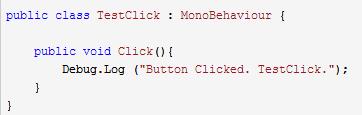
3 : 把 脚本 TestClick.cs 挂到一个游戏对象或者Button本身上.
4 : 把挂脚本的游戏对象拖到图中Button的画红圈的位置.
5 : 点击图中Button的画蓝圈的位置,选择TestClick脚本,选择Click方法.
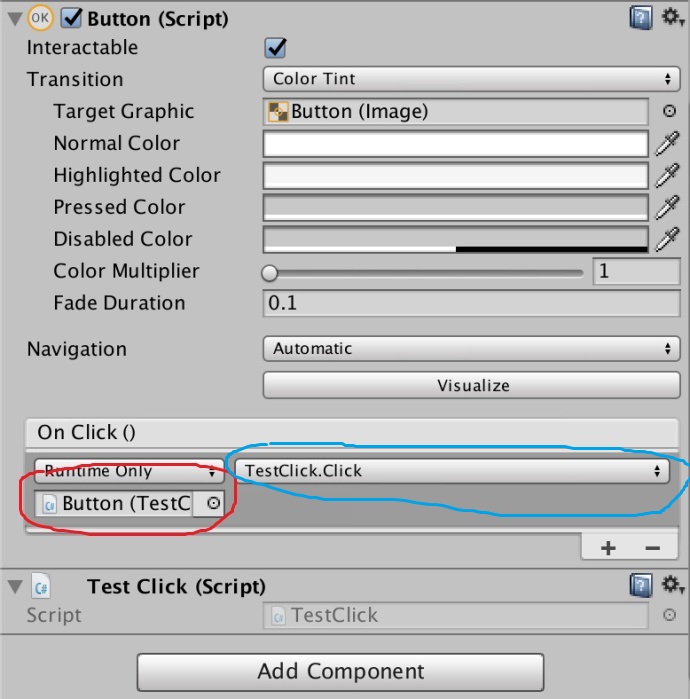
运行,点击按钮.
2. 通过直接绑定脚本来绑定事件 #
1 : 建一个ButtonClickTest脚本,挂在一个游戏对象上(里面的方法public或private都可以).
1 using System.Collections; 2 using System.Collections.Generic; 3 using UnityEngine; 4 using UnityEngine.UI; 5 6 public class ButtonClickTest : MonoBehaviour { 7 8 private GameObject buttonObj; 9 private void Start() 10 { 11 buttonObj = GameObject.Find("Button"); 12 buttonObj.GetComponent<Button>().onClick.AddListener(M); 13 buttonObj.GetComponent<Button>().onClick.AddListener(F); 14 } 15 void M() 16 { 17 print("执行了M方法!"); 18 } 19 public void F() 20 { 21 print("执行了N方法!"); 22 } 23 }
2 : 运行,点击按钮执行两个方法.
buttonObj.GetComponent<Button>().onClick.AddListener(M);可以换成
buttonObj.GetComponent<Button>().onClick.AddListener
(
delegate () { M(); }
);
3. 通过 EventTrigger 实现按钮点击事件(一) #
1 : 创建一个ButtonClickTest 脚本, 利用 UnityEngine.EventSystems.EventTrigger 添加监听事件.
1 using System.Collections; 2 using System.Collections.Generic; 3 using UnityEngine; 4 using UnityEngine.UI; 5 using UnityEngine.EventSystems; 6 7 // 有了此脚本,就会自动添加 EventTrigger 脚本 8 [RequireComponent(typeof(UnityEngine.EventSystems.EventTrigger))] 9 public class ButtonClickTest : MonoBehaviour 10 { 11 12 // Use this for initialization 13 void Start() 14 { 15 Button btn = this.GetComponent<Button>(); 16 EventTrigger trigger = btn.gameObject.GetComponent<EventTrigger>(); 17 EventTrigger.Entry entry1 = new EventTrigger.Entry(); 18 EventTrigger.Entry entry2 = new EventTrigger.Entry(); 19 EventTrigger.Entry entry3 = new EventTrigger.Entry(); 20 21 // 鼠标点击事件 22 entry1.eventID = EventTriggerType.PointerClick; 23 // 鼠标进入事件 24 entry2.eventID = EventTriggerType.PointerEnter; 25 // 鼠标滑出事件 26 entry3.eventID = EventTriggerType.PointerExit; 27 28 entry1.callback = new EventTrigger.TriggerEvent(); 29 entry1.callback.AddListener(M); 30 trigger.triggers.Add(entry1); 31 32 entry2.callback = new EventTrigger.TriggerEvent(); 33 entry2.callback.AddListener(N); 34 trigger.triggers.Add(entry2); 35 36 entry3.callback = new EventTrigger.TriggerEvent(); 37 entry3.callback.AddListener(F); 38 trigger.triggers.Add(entry3); 39 40 } 41 private void M(BaseEventData pointData) 42 { 43 Debug.Log("鼠标点击了!"); 44 } 45 private void N(BaseEventData pointData) 46 { 47 Debug.Log("鼠标进入了!"); 48 } 49 private void F(BaseEventData pointData) 50 { 51 Debug.Log("鼠标滑出了!"); 52 } 53 }
2 :把脚本挂在Button对象上,然后Unity会给Button游戏对象再挂一个EventTrigger脚本.
3 :运行.
4. 通过 EventTrigger 实现按钮点击事件(二) #
1 :写一个脚本挂在一个游戏对象,例如相机上(和按钮关联的事件方法要声明为public).
1 using System.Collections; 2 using System.Collections.Generic; 3 using UnityEngine; 4 using UnityEngine.UI; 5 using UnityEngine.EventSystems; 6 7 public class ButtonClickTest : MonoBehaviour 8 { 9 // Use this for initialization 10 void Start() 11 { 12 } 13 public void M() 14 { 15 Debug.Log("鼠标点击了!"); 16 } 17 public void N() 18 { 19 Debug.Log("鼠标进入了!"); 20 } 21 public void F() 22 { 23 Debug.Log("鼠标滑出了!"); 24 } 25 public void K() 26 { 27 Debug.Log("鼠标按下了!"); 28 } 29 public void L() 30 { 31 Debug.Log("鼠标抬起了!"); 32 } 33 }
2 :给Button游戏对象添加EventTrigger组件.
3 :在组件里添加对应的事件,选择对应的方法.
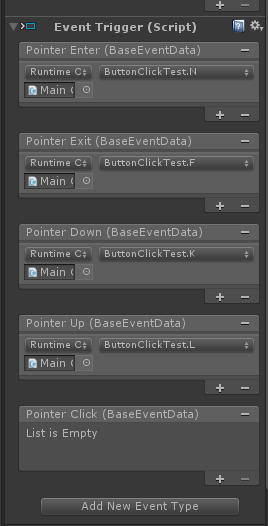
4 :运行,鼠标在按钮上运动,点击.
.